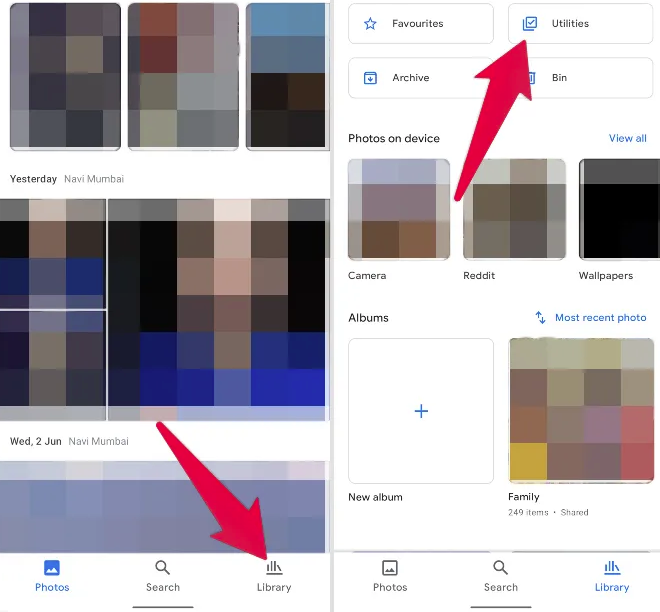Google Foto ti consente di salvare e sfogliare le immagini che acquisisci sul telefono. Ma l’unica cosa importante che non avevamo era un’opzione per nascondere o bloccare le foto in Google Foto. Bene, ora lo fai. Ora puoi nascondere le foto in Google Foto e persino bloccare le foto nell’app Google Foto.
Qui, vediamo come nascondere e bloccare le foto nell’app Google Foto per proteggere le tue foto private.
Configura la cartella privata di Google Foto Photos
Se possiedi un Pixel 3, Pixel 3 XL, Pixel 3a, Pixel 3a XL, Pixel 4, Pixel 4XL, Pixel 4a, Pixel 4a 5G o Pixel 5, puoi iniziare subito a utilizzare la cartella bloccata su Google Foto. La funzionalità di cartella bloccata rivale di Google Foto verrà distribuita prima su più telefoni Android.
Per nascondere e bloccare le foto in Google Foto, devi prima configurare la cartella bloccata. Non c’è molto da impostare, però. Segui i semplici passaggi seguenti per imparare a bloccare le tue foto.
- Avvia l’app Google Foto, ovviamente.
- Vai alla scheda Libreria dalla barra in basso.
- Seleziona la sezione Utilità in alto.
- Tocca Inizia sulla scheda che ti invita a configurare la funzione Cartella bloccata.
- Se non vedi la scheda, scorri verso il basso e seleziona Cartella bloccata .
- Nella pagina successiva, tocca il pulsante Imposta cartella bloccata .
- Inserisci il tuo PIN, password o ID impronta digitale per abilitare la funzione.
Nascondi e blocca le foto in Google Foto
Dopo aver impostato la cartella bloccata, sei pronto per nascondere e bloccare le tue foto. Ci sono diversi modi per farlo. Il più semplice a questo punto sarebbe toccare l’icona Aggiungi foto in alto e selezionare le foto. Ecco altri due modi che saranno più convenienti quando non sei già all’interno della cartella bloccata.
Quando stai sfogliando le tue foto e ne trovi una o più che desideri nascondere, segui i passaggi seguenti.
- Premi a lungo sulla foto che vuoi nascondere.
- Tocca e seleziona qualsiasi altra foto che desideri nascondere.
- Tocca il pulsante del menu di overflow a tre punti in alto a destra.
- Seleziona Sposta in cartella bloccata
Le foto selezionate verranno quindi rimosse dalla libreria di Google Foto e nascoste nella cartella bloccata, ovviamente dietro il lucchetto.
Durante lo scatto di foto
E se riuscissi a nascondere le foto che scatti sul telefono? Sì, puoi acquisire e salvare le foto direttamente nella cartella privata di Google Foto Sarebbe inutilmente noioso scattare la foto, andare all’app Foto e quindi bloccarla. È possibile salvare diversi passaggi salvando direttamente la foto nella cartella protetta.
- Apri l’app Fotocamera Pixel.
- Tocca l’icona Cartella nell’angolo in alto a destra.
- Seleziona Cartella bloccata tra le due opzioni disponibili.
- Scatta le tue foto o anche i tuoi video.
Eventuali foto o video girati con la cartella protetta selezionata come destinazione verranno salvati direttamente al suo interno e non verranno visualizzati nella libreria di Google Foto.
Vale la pena notare che le foto o i video all’interno della cartella privata di Google Foto non sono disponibili su nessun altro dispositivo e nemmeno con Google. Questi file sono archiviati localmente sul dispositivo. Pertanto, Google non li utilizzerà e non potrà nemmeno utilizzarli per creare ricordi. Inoltre, Google li rimuoverà anche dai ricordi esistenti quando nascondi le foto su Google Foto.